Apple trong phiên bản iOS 14.5 beta đã thêm một tùy chọn mới để trợ giúp syria tìm hiểu cách chọn các ứng dụng âm thanh ưa thích của bạn để nghe nhạc, podcast và sách nói, một tính năng chắc chắn sẽ hấp dẫn đối với những người không phải là người hâm mộ Apple Music.

Khi bạn hỏi & zwnj; Siri & zwnj; để phát một bài hát, album, podcast hoặc sách, & zwnj; Siri & zwnj; sẽ nhắc bạn về ứng dụng ưa thích của bạn. Đây là không phải là mặc định cài đặt, nhưng & zwnj; Siri & zwnj; sẽ sử dụng thông tin này để tìm hiểu tùy chọn ứng dụng của bạn và sẽ chọn ứng dụng bạn muốn sử dụng khi bạn đưa ra yêu cầu.
Không có nút chuyển cụ thể nào để bạn bật để chọn dịch vụ âm nhạc và & zwnj; Siri & zwnj; có thể hỏi lại, nhưng đây là một cách để nhận & zwnj; Siri & zwnj; để chọn các ứng dụng bạn sử dụng thay vì tự động mở các ứng dụng mặc định như Apple Music .
Cách chọn một dịch vụ nhạc ưa thích bằng Siri
- Cập nhật lên iOS 14.5 hoặc iPadOS 14.5 trên iPad .
- Hỏi & zwnj; Siri & zwnj; để phát nghệ sĩ, bài hát hoặc album với yêu cầu như 'Hey & zwnj; Siri & zwnj ;, play Fleetwood Mac.'
- & zwnj; Siri & zwnj; sẽ bật lên danh sách tất cả các ứng dụng âm nhạc bạn đã cài đặt và sẽ hỏi 'Bạn muốn sử dụng ứng dụng nào?'
- Chọn ứng dụng âm nhạc ưa thích của bạn từ danh sách.
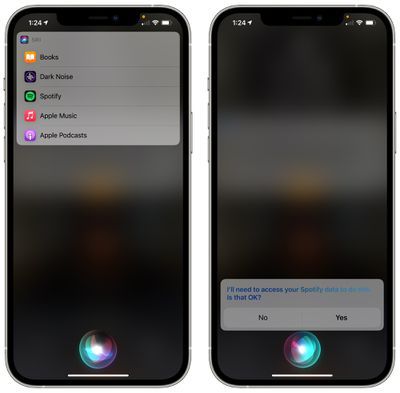
- Nếu được hỏi, hãy xác nhận rằng & zwnj; Siri & zwnj; có thể truy cập dữ liệu từ ứng dụng âm nhạc của bạn.
- Từ đó, & zwnj; Siri & zwnj; sẽ phát nhạc trong ứng dụng bạn chọn. Ví dụ: nếu bạn chọn Spotify, nội dung âm nhạc sẽ phát trong Spotify.
& zwnj; Siri & zwnj; sẽ cho bạn biết ứng dụng nhạc nào đã được chọn khi bài hát phát và bạn cũng có thể thấy biểu tượng từ ứng dụng nhạc trong cửa sổ Đang phát.

Có thể phát nhạc từ các dịch vụ khác bằng cách làm rõ dịch vụ bạn muốn & zwnj; Siri & zwnj; để sử dụng, chẳng hạn như 'Hey & zwnj; Siri & zwnj ;, play music on Spotify', nhưng thay đổi được triển khai trong iOS 14.5 làm cho & zwnj; Siri & zwnj; hãy nhớ ứng dụng âm nhạc mà bạn đã chọn để thực hiện một lệnh đơn giản như 'Này & zwnj; Siri & zwnj; play music 'sẽ sử dụng ứng dụng yêu thích của bạn thay vì mặc định là & zwnj; Apple Music & zwnj ;. Điều này cũng hoạt động cho podcast, sách nói và nội dung âm thanh khác.
Cách thay đổi dịch vụ âm nhạc mặc định của bạn
Vào thời điểm hiện tại, không có & zwnj; Siri & zwnj; lệnh hoặc cài đặt nhạc để thay đổi thủ công ứng dụng nhạc mặc định mà bạn đã đặt thông qua & zwnj; Siri & zwnj; Không có tùy chọn để thay đổi thủ công dịch vụ âm nhạc ưa thích của bạn vì dịch vụ này có nghĩa là & zwnj; Siri & zwnj; tính năng thông minh trong đó & zwnj; Siri & zwnj; tìm hiểu sở thích theo thời gian.
Bạn có thể hỏi & zwnj; Siri & zwnj; để phát nhạc trên một dịch vụ âm nhạc khác và đôi khi điều đó sẽ thay đổi chế độ mặc định. Vì vậy, nếu bạn đã đặt Spotify làm mặc định nhưng muốn đổi lại thành & zwnj; Apple Music & zwnj ;, bạn có thể nói 'Này & zwnj; Siri & zwnj ;, chơi Fleetwood Mac trên & zwnj; Apple Music & zwnj ;,' hoặc ngược lại, 'Này & zwnj ; Siri & zwnj ;, chơi Fleetwood Mac trên Spotify. '
& zwnj; Siri & zwnj; Đôi khi cũng sẽ hiển thị cửa sổ bật lên hỏi bạn muốn sử dụng ứng dụng nào khi đưa ra yêu cầu để ứng dụng đó có thể cập nhật theo sở thích của bạn.

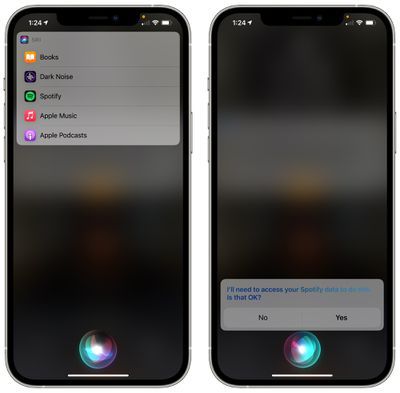
Bài ViếT Phổ BiếN